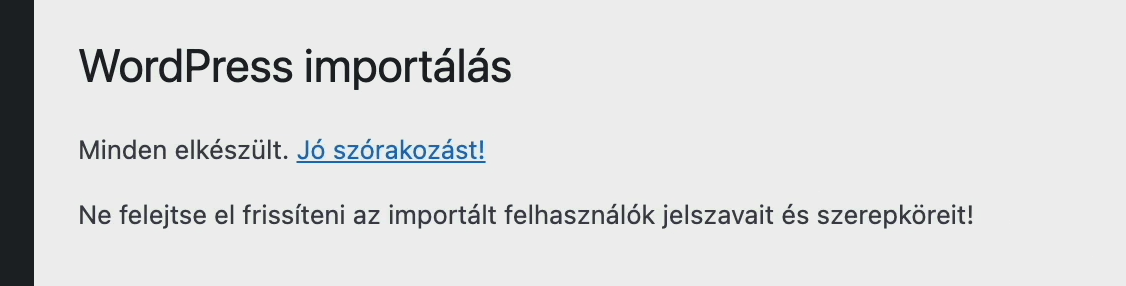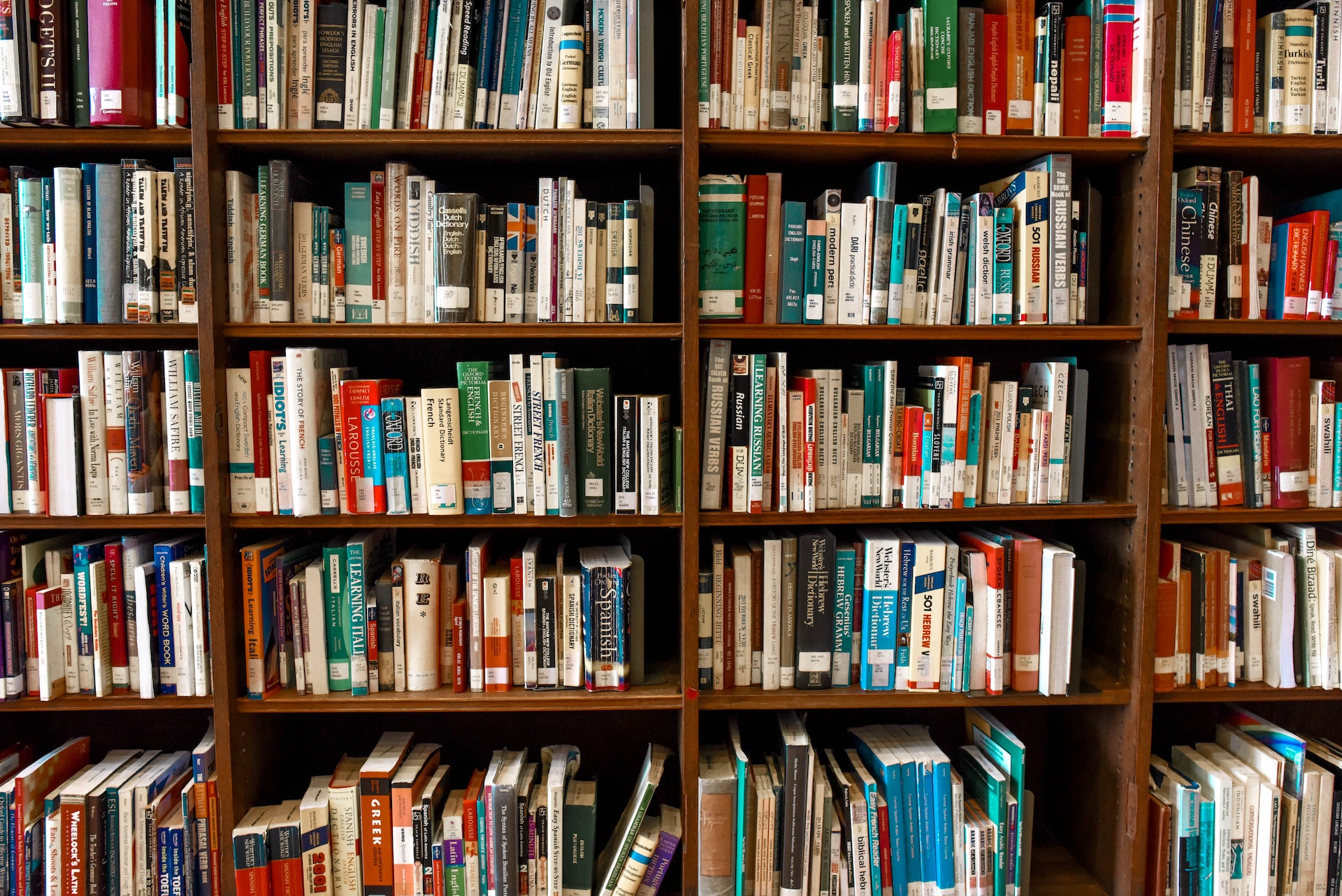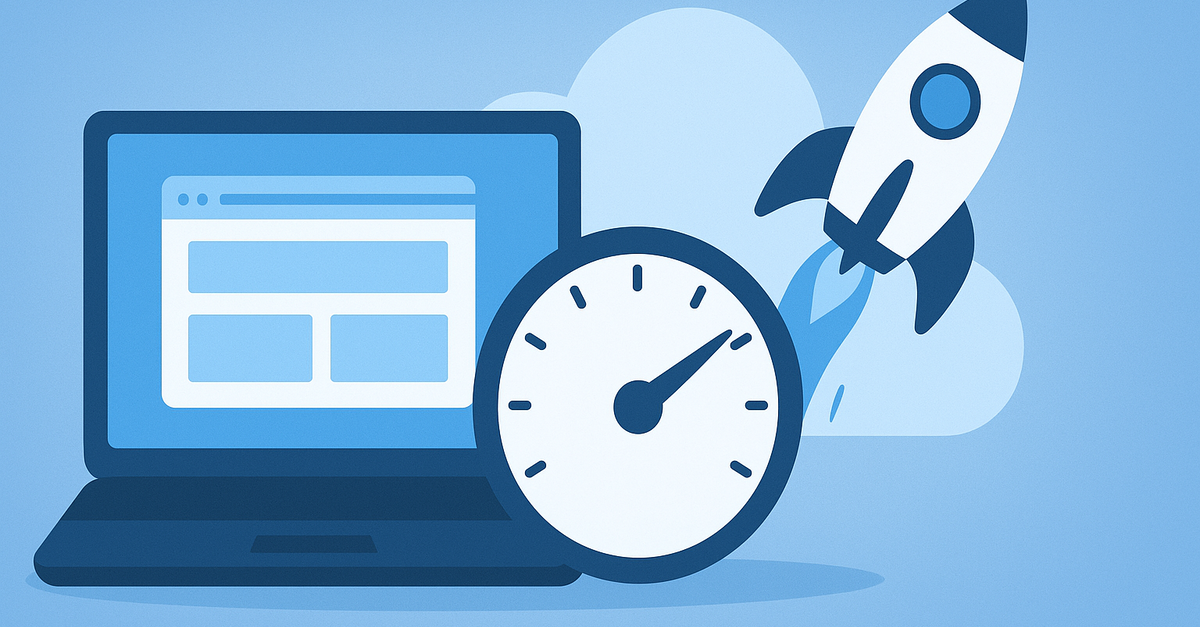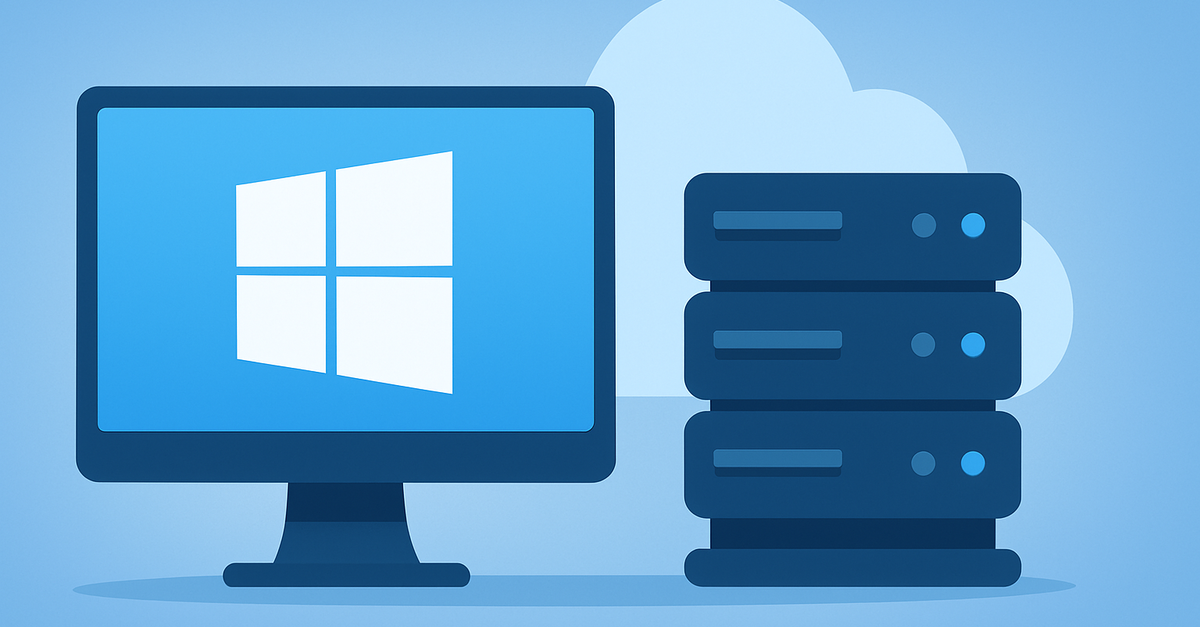A “dummy” tartalom hozzáadása lehetővé teszi, hogy egy üres WordPress oldalt teszt tartalommal töltsön meg. Ez lehetővé teszi, hogy lássa, hogyan fog kinézni egy webhely és hogyan fog kinézni a sablon vagy a bővítmények a tartalommal.
Ebben a cikkben megmutatjuk, hogyan adhat hozzá könnyedén dummy tartalmat a WordPress oldalához.
Mi a WordPress sablon unittest adatai?
A WordPress sablon egységteszt adatok egy XML fájl, amely a sablon demó tartalmát tartalmazza tesztelési és fejlesztési célokra.
Ezt a WordPress.org sablonértékelő csapata tartja karban, amely a WordPress.org sablonkönyvtárába beküldött témák tesztelésére is használja.
ou használhatod ezt a WordPress dummy adatgenerátort, hogy könnyedén létrehozz blogbejegyzéseket és oldalakat, importálj képeket és még sok mást. Hasznosnak találhatja ezt a dummy adatot, ha szeretné:
- WordPress sablonfejlesztést tanulni vagy egyéni WordPress témát készíteni.
- Gyakorolni egy WordPress témán.
- Egy meglévő vagy új sablon finomhangolása a WordPress sablon útmutató segítségével.
- Tesztelni egy WordPress vagy WooCommerce webhely tervet egy helyi tárhelyen, mielőtt élesbe tenné.
Először is el kell menned a Theme Unit Test projekthez a GitHubon, majd a ‘Code’ gombra kattintva letöltheted a zip fájlt a számítógépedre.
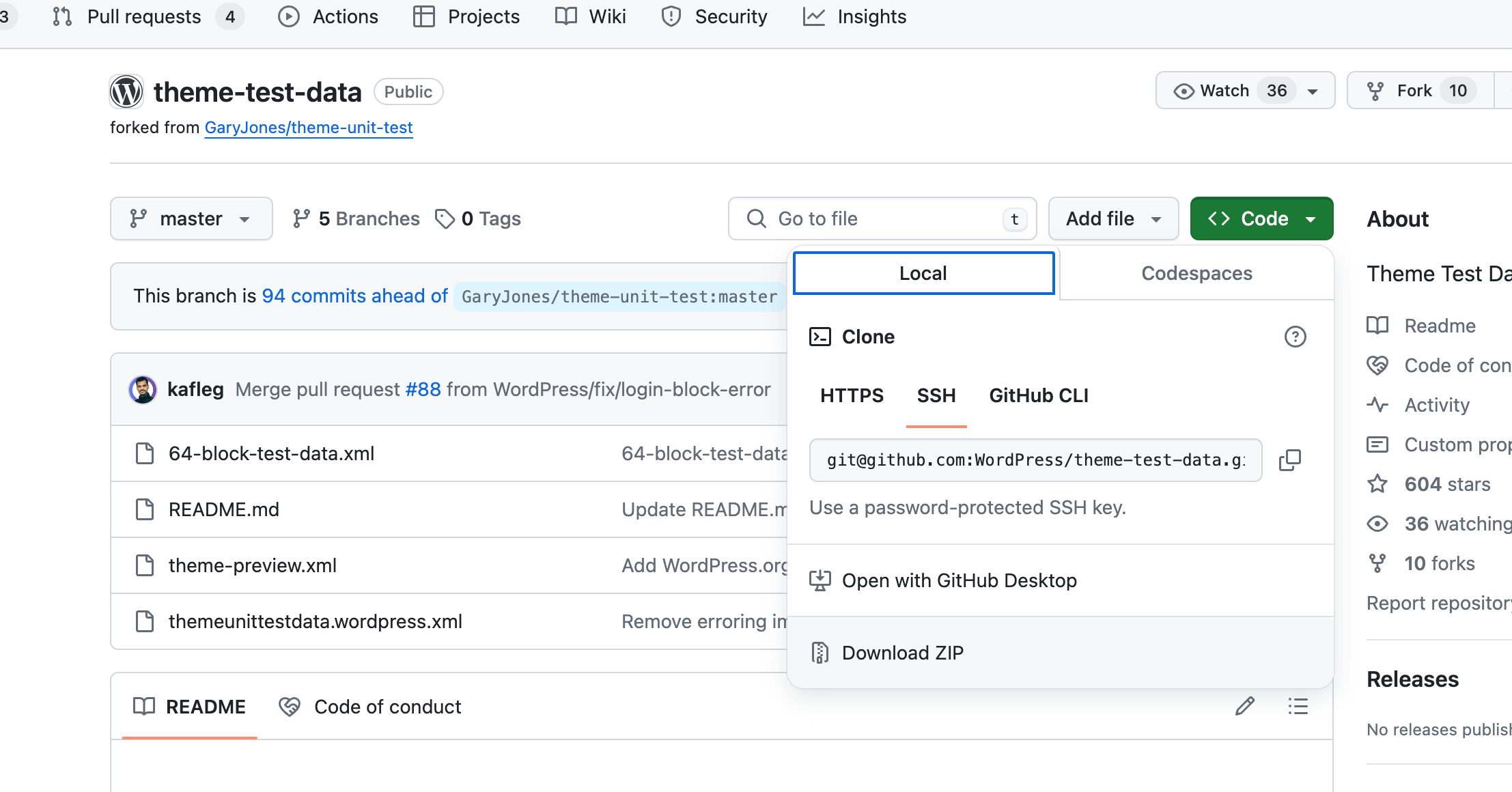
Miután letöltötte a fájlt, ki kell csomagolnia a számítógépére. A fájlokat a ‘theme-unit-test-master’ nevű mappába fogja kicsomagolni.
Ebben a mappában három fájlt találsz, köztük a ‘themeunittestdata.wordpress.xml’ fájlt, amely tartalmazza az összes dummy adatot, amire szükségünk van.
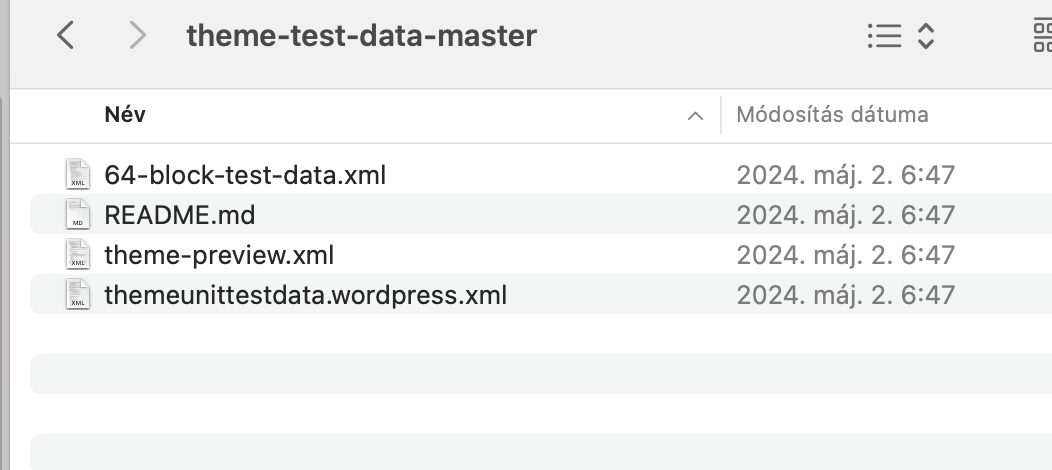
Most, hogy megvan a dummy adatfájl, importálhatod bármelyik WordPress webhelyre.
Ideális esetben egy helyi kiszolgálót futtató számítógépeden lévő tesztoldalra szeretnéd importálni. A tesztelést egy staging WordPress webhely létrehozásával is elvégezheti.
Egyszerűen jelentkezzen be a WordPress adminisztrációs területére a tesztoldalán, majd lépjen az Eszközök » Importálás oldalra. Innen görgess le a WordPress importáló opcióhoz, majd kattints a “Telepítés most” linkre.
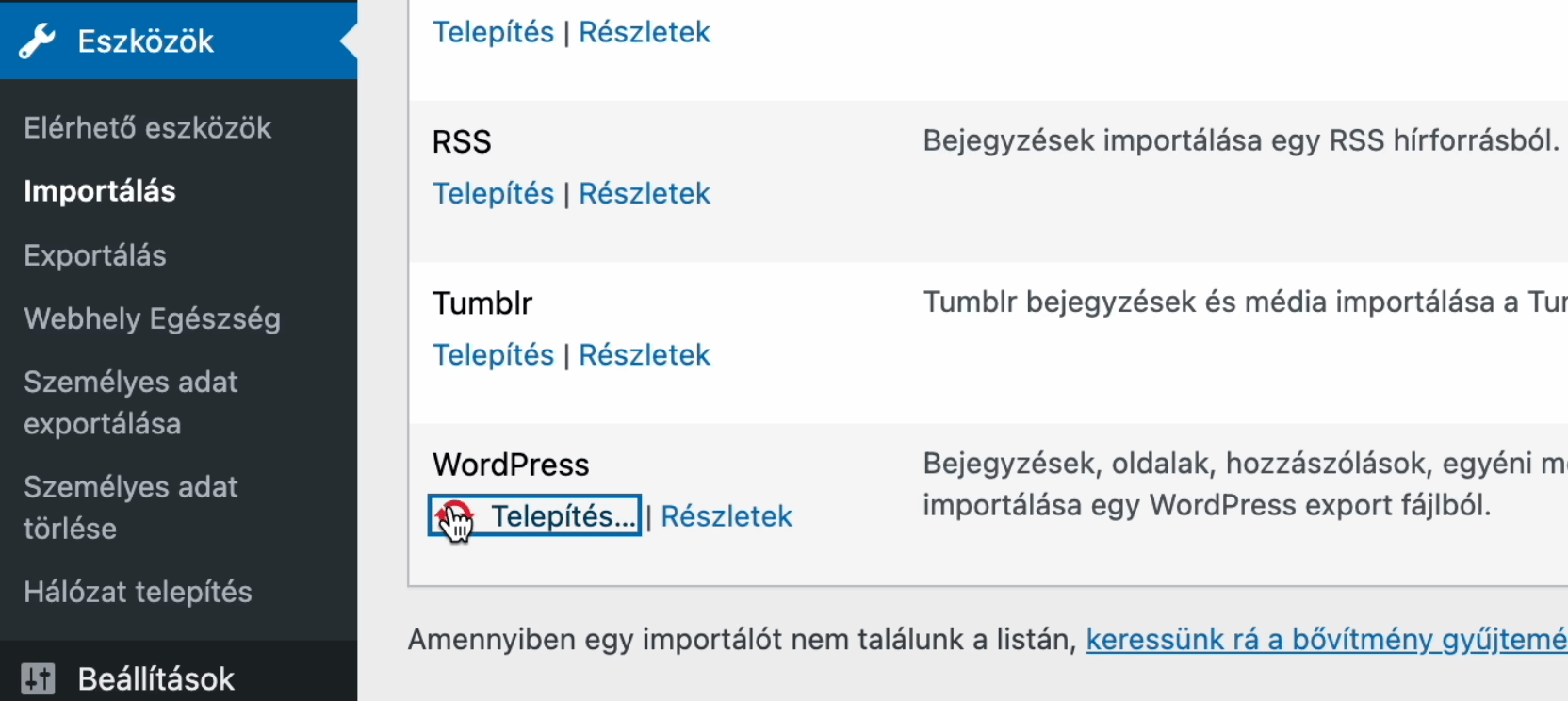
Miután az importáló telepítve van, a WordPress automatikusan aktiválja azt.
Most már csak az ‘Importer futtatása’ linkre kell kattintanod, hogy elindítsd.
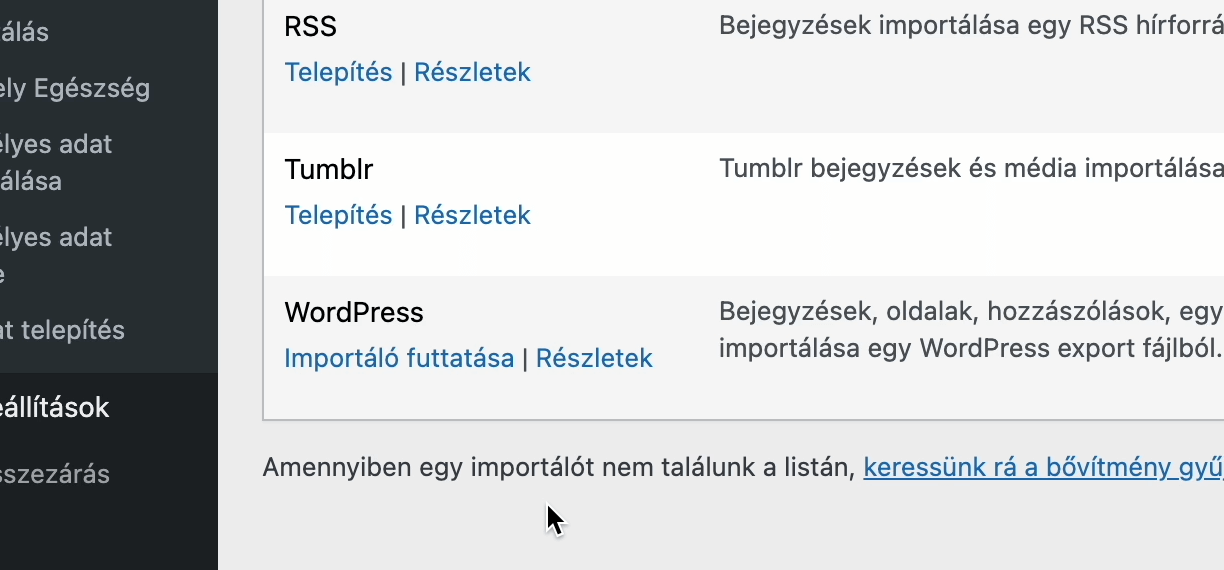
A következő képernyőn kattintson a ‘Fájl kiválasztása’ gombra.
Ezután válassza ki a korábban letöltött Theme Unit Test XML fájlt.
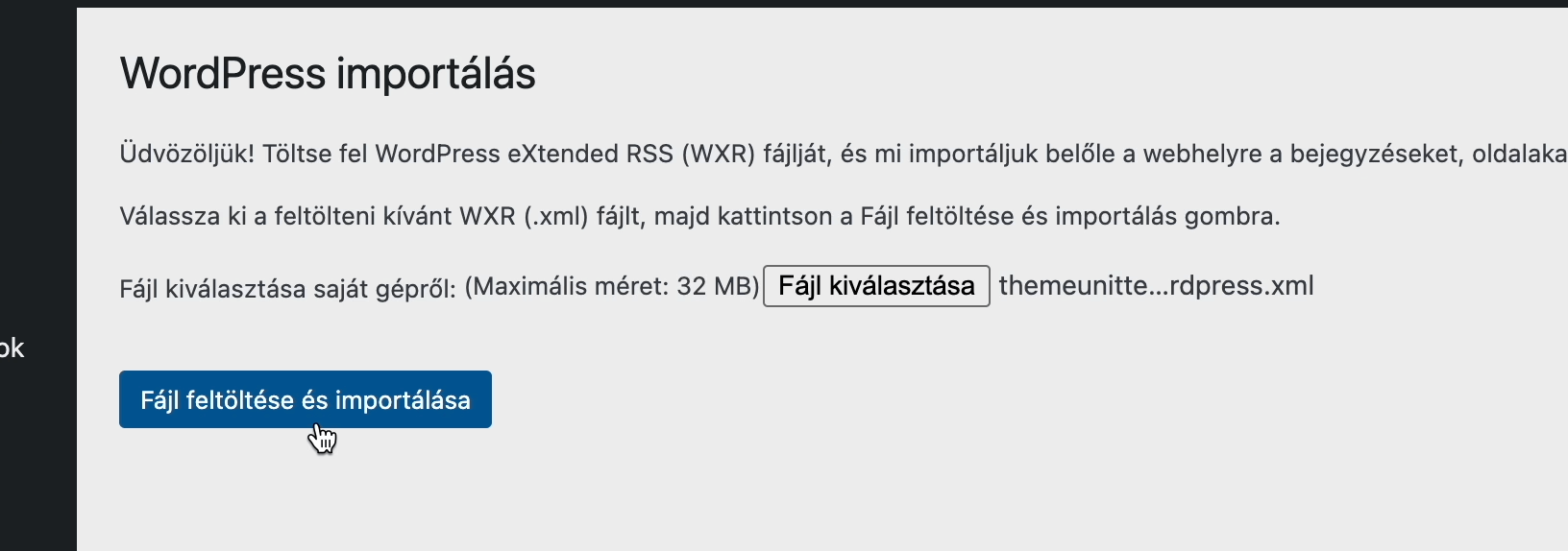
A folytatáshoz kattintson a ‘Fájl feltöltése és importálás’ gombra.
A WordPress most megvizsgálja az importált fájl csatolmányait, és megkérdezi, hogy a meglévő szerzőket akarja-e importálni, vagy a cikkeiket egy másik felhasználóhoz akarja-e rendelni a webhelyén.

Kiválaszthatja a szerzők importálását, és a WordPress létrehozza a szerzők számára az álfelhasználói fiókokat. Az importált tartalmat hozzárendelheti a webhelyén már meglévő felhasználóhoz is.
Végül bejelölheti a mellékletek importálásának lehetőségét. Ezzel lehetővé teszi a WordPress számára, hogy letöltse és tárolja a képeket a WordPress médiatárában.
Végül kattintson a ‘Beküldés’ gombra az importáló futtatásához.